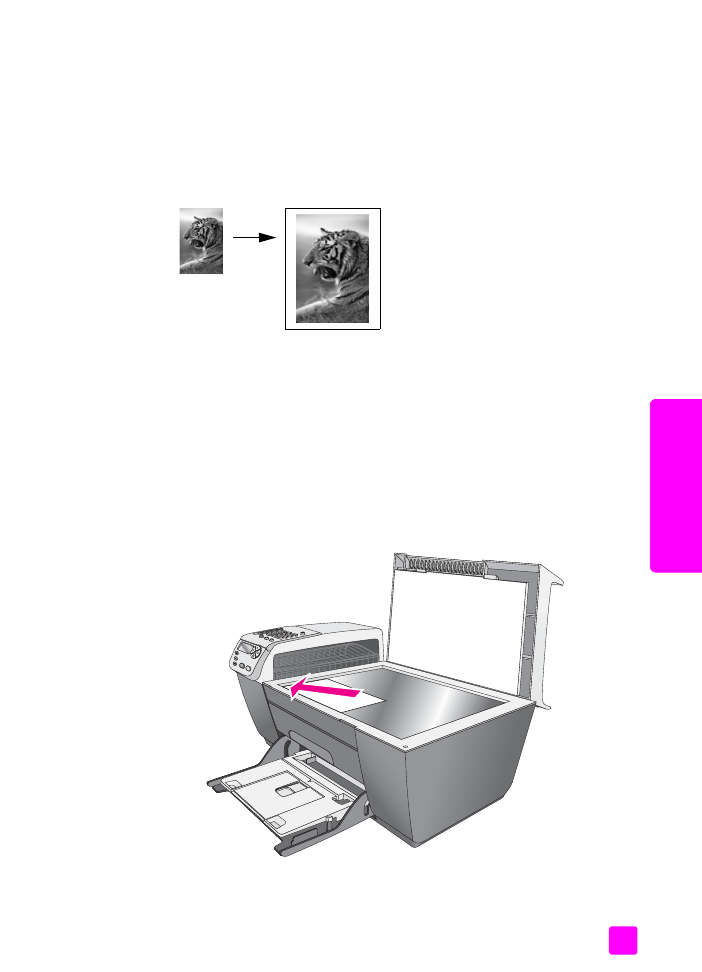
kopírovanie fotografie ve'kosti 10 x 15 cm (4 x 6 palcov)
na celú stranu
Funkciu Fit to Page (Prispôsobit’ na stranu) použite vtedy, ak chcete automaticky
zväčšit’ alebo zmenšit’ originál, aby vyplnil tlačitePnú oblast’ vePkosti papiera,
ktorý je založený vo vstupnom zásobníku. V tomto príklade sa funkcia Fit to Page
(Prispôsobit’ na stranu) použila na zväčšenie malej fotografie, aby sa zmestila
medzi okraje celej stránky, ako je to zobrazené nižšie.
Funkciu Fit to Page (Prispôsobit’ na stranu) môžete použit’ aj na zmenšenie
originálu, aby ste zabránili neželanému orezaniu textu alebo obrázkov okolo
okrajov, alebo na zmenšenie či zväčšenie originálu, aby ste vytvorili fotografiu
bez rámčeka vePkosti 10 x 15 cm (4 x 6 cm).
Tip:
Skontrolujte, či je sklo čisté a či sú originály položené
v Pavom prednom rohu skla. Pre funkciu Fit to Page (Prispôsobit’ na
stranu) nemôžete použit’ automatický podávač dokumentov.
1
Položte originál fotografie na sklo lícnou stranou dolu, do Pavého predného
rohu.
Fotografiu umiestnite na sklo tak, aby dlhšia strana bola pozd^ž predného
okraja skla.
2
Do vstupného zásobníka založte papier vePkosti letter alebo A4.
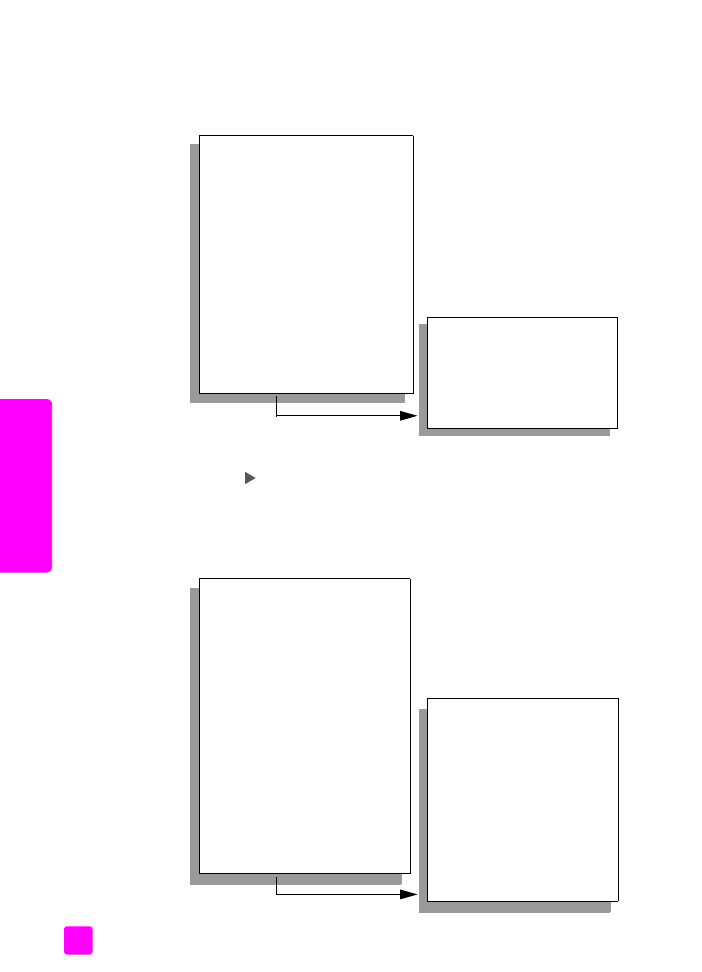
hp officejet 5500 series
kapitola 3
30
ko
p
ír
ov
a
ni
e
3
Stláčajte
Copy
(Kopírovanie), kým sa v hornom riadku displeja neobjaví
Copy Paper Size
(VePkost’ papiera pre kopírovanie).
V ponuke Copy Paper Size (VePkost’ papiera pre kopírovanie)
sú
k dispozícii nasledujúce možnosti:
*Dostupné ve'kosti papiera sa líšia pod'a krajín alebo oblastí.
4
Stláčajte
, kým sa neobjaví príslušná vePkost’
Letter
alebo
A4
.
5
Stláčajte
Copy
(Kopírovanie), kým sa v hornom riadku displeja neobjaví
Reduce/Enlarge
(Zmenšit’/Zväčšit’).
V ponuke Reduce/Enlarge
(Zmenšit’/Zväčšit’) sú k dispozícii nasledujúce
možnosti:
Copy Menu
(Ponuka kopírovania)
Number of Copies (Počet kópií)
Reduce/Enlarge (Zmenšit’/
Zväčšit’)
Copy Quality (Kvalita kopírovania)
Copy Paper Size (Ve'kost’ papiera
pre kopírovanie)
Paper Type (Typ papiera)
Lighter/Darker (Svetlejšie/
Tmavšie)
Enhancements (Zvýraznenia)
Color Intensity (Intenzita farieb)
Set New Defaults (Nastavenie
nových predvolených hodnôt)
Copy Paper Size* (Ve'kost’
papiera pre kopírovanie)
Legal
Letter
A4
10 cm x 15 cm (4 x 6 palcov)
Copy Menu
(Ponuka kopírovania)
Number of Copies (Počet kópií)
Reduce/Enlarge (Zmenšit’/
Zväčšit’)
Copy Quality (Kvalita
kopírovania)
Copy Paper Size (VePkost’
papiera pre kopírovanie)
Paper Type (Typ papiera)
Lighter/Darker (Svetlejšie/
Tmavšie)
Enhancements (Zvýraznenia)
Color Intensity (Intenzita farieb)
Set New Defaults (Nastavenie
nových predvolených hodnôt)
Reduce/Enlarge
(Zmenšit’/Zväčšit’)
Actual Size (Skutočná vePkost’)
Fit to Page (Prispôsobit’ na
stranu)
Custom 100% (PoužívatePské
nastavenie 100 %)
Full Page 91% (Celá strana
91%)
Legal > Ltr 72% (Legal > Letter
72%)
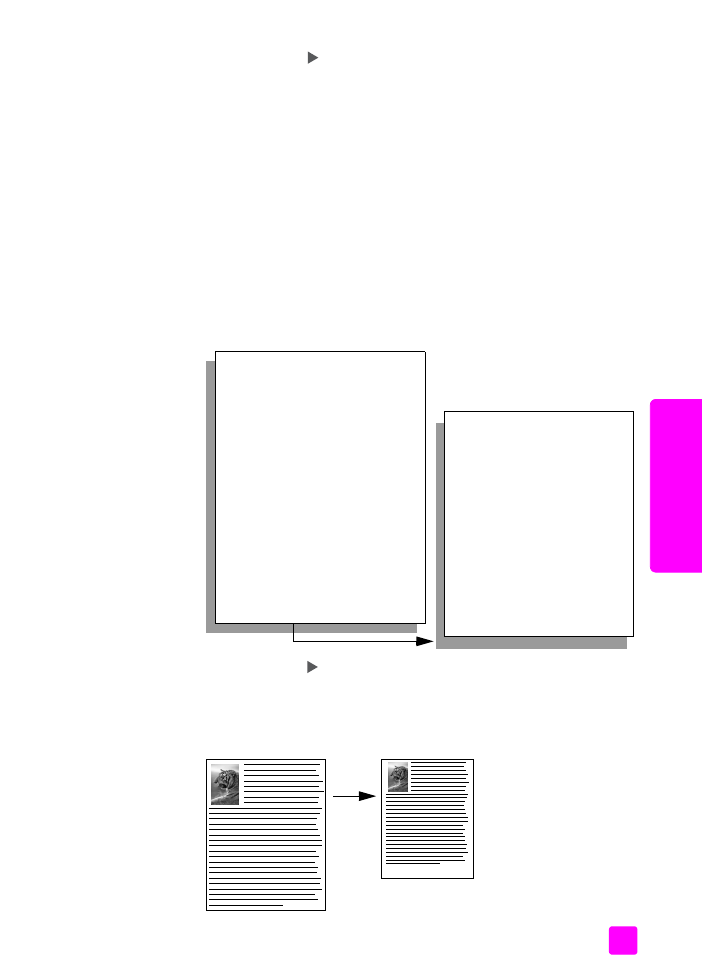
referenčná príručka
použitie funkcií kopírovania
31
ko
p
íro
va
nie
6
Stláčajte tlačidlo
, kým sa neobjaví
Fit to Page
(Prispôsobit’ na stranu).
7
Stlačte tlačidlo
Start Color
(Začat’ farebne).
Aby ste originál prispôsobili tlačitePnej oblasti celej stránky bez zmeny
jeho proporcií, zariadenie HP Officejet môže okolo okrajov papiera
nechat’ nerovnomerné prázdne miesto.